Preimenovanje popisa može članovima tima olakšati pronalaženje.
Preimenovanje kartice Popisi u kanalu
-
U aplikaciji Teams idite na kanal koji sadrži karticu Popisi koju želite promijeniti.
-
Odaberite karticu da biste otvorili popis.
-
Pri vrhu stranice odaberite strelicu prema dolje pokraj trenutnog naziva, a zatim odaberite Preimenuj.
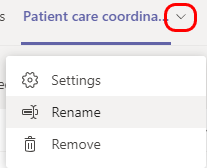
-
Unesite novi naziv i odaberite Spremi.
Napomene:
-
Naziv se mijenja samo na trenutnoj kartici. Ne mijenja se negdje drugdje u aplikaciji Teams ni u sustavu SharePoint.
-
Da biste preimenovali sam popis, otvorite popis u sustavu SharePoint ili pronađite popis u biblioteci dokumenata sustava SharePoint.
Uklanjanje kartice Popisi s kanala
Uklanjanje kartice Popisi iz kanala aplikacije Teams ne briše popis. Da biste izbrisali popis, pronađite ga u sustavu SharePoint.
-
Idite na karticu Popisi koju želite ukloniti.
-
Pri vrhu stranice odaberite strelicu prema dolje pokraj kartice, a zatim Ukloni.
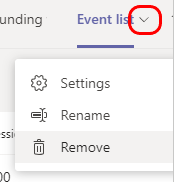
Preimenovanje popisa u kanalu
-
U aplikaciji Teams idite na kanal koji sadrži popis koji želite promijeniti.
-
Pri vrhu zaslona dodirnite Više.
-
Dodirnite

-
Unesite novi naziv i dodirnite Spremi.
Napomene:
-
Naziv popisa mijenja se samo u trenutnom kanalu. Ne mijenja se negdje drugdje u aplikaciji Teams ni u sustavu SharePoint.
-
Da biste preimenovali sam popis, pronađite popis u biblioteci dokumenata sustava SharePoint.
Uklanjanje popisa s kanala
Uklanjanjem popisa iz kanala aplikacije Teams ne briše se popis. Da biste izbrisali popis, pronađite ga u sustavu SharePoint.
-
U aplikaciji Teams idite na kanal koji sadrži popis koji želite ukloniti.
-
Pri vrhu zaslona dodirnite Više.
-
Dodirnite

Želite li saznati više?
Preimenovanje datoteke, mape ili veze u biblioteci dokumenata
Za IT administratore
Upravljanje aplikacijom Popisi za tvrtku ili ustanovu u aplikaciji Microsoft Teams










